PS印章工具
我们会经常使用PS软件进行图片的编辑工作,而在进行图片编辑时,我们经常处理人像,那么针对人像,我们需要对其精修,消除人脸上不完美的部分,并且使其最后呈现效果自然,这一切都需要PS印章工具,那么今天小编就为大家讲解一下PS印章工具如何使用。
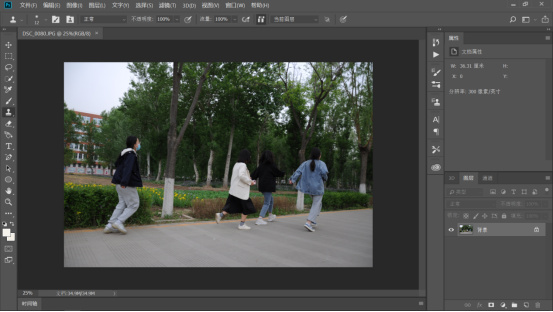
PS印章工具如何使用
我们会经常使用PS软件进行图片的编辑工作,而在进行图片编辑时,我们经常处理人像,那么针对人像,我们需要对其精修,消除人脸上不完美的部分,并且使其最后呈现效果自然,这一切都需要PS印章工具,那么今天小编就为大家讲解一下PS印章工具如何使用。
1,首先打开PS软件,进入后通过CTRL加o键,双击照片进行打开,然后打开编辑照片后,在左侧的工具栏中选择仿制图章工具,选择仿制印章工具。

2,完成以上操作后,点击上方的大小,调整仿制印章工具的大小。
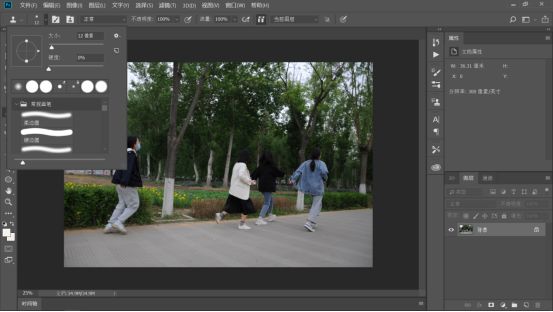
3,然后把鼠标放到要被复制的图像的窗口上,这时鼠标将显示一个图章的形状,和工具箱中的图章形状一样,按住Alt键,单击一下鼠标进行定点选样,这样复制的图像被保存到剪贴板中。把鼠标移到要复制图像的窗口中,选择一个点,然后按住鼠标拖动即可逐渐地出现复制的图像。点击图像进行仿制,继续点击仿制后,涂抹需要去掉的部分。
4,去除后,点击文件,选择存储的选项即可。

PS印章工具在人像精修照片工作中,针对于明显的需要消除的部分是比较方便使用的,同时面对更加精细的细节可以选择放大画面并调小印章画笔大小进行消除。那么以上就是有关于PS印章工具如何使用的全部内容啦,希望能够为有需要的小伙伴带来有用的帮助哦。
本篇文章使用以下硬件型号:联想小新Air15;系统版本:win10;软件版本:pscc2018。
PS印章工具如何使用?
硬件型号:联想小新Air15
系统版本:win10
软件版本:PS CC 2019
当我们在使用PS的时候,在工具箱中选取仿制图章工具,然后把鼠标放到要被复制的图像的窗口上,这时鼠标将显示一个图章的形状,和工具箱中的图章形状一样,按住Alt键,单击一下鼠标进行定点选样,这样复制的图像被保存到剪贴板中。把鼠标移到要复制图像的窗口中,选择一个点,然后按住鼠标拖动即可逐渐地出现复制的图像。
下面我们就用实例来说一下PS印章工具。在使用PS编辑照片时,可以使用仿制印章工具,来消除照片中多余的部分。那么,PS印章工具如何使用呢,接下来小编就演示一下操作步骤吧!
首先打开PS程序,进入后通过CTRL加o键,双击照片进行打开,然后打开编辑照片后,在左侧的工具中,选择仿制印章工具。
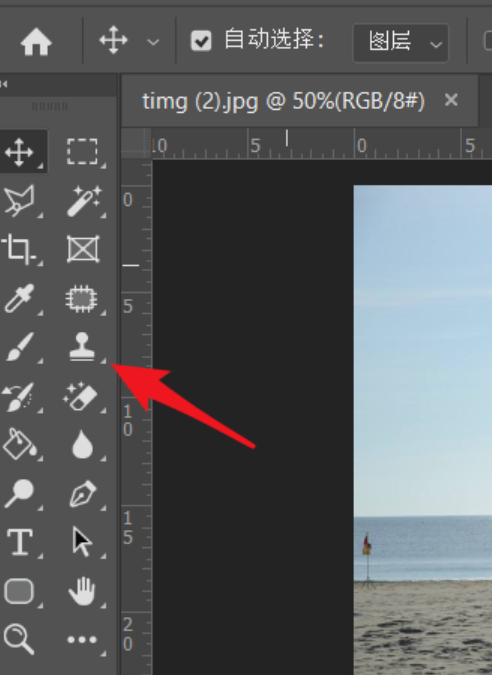
点击后,点击上方的大小,调整仿制印章工具的大小。
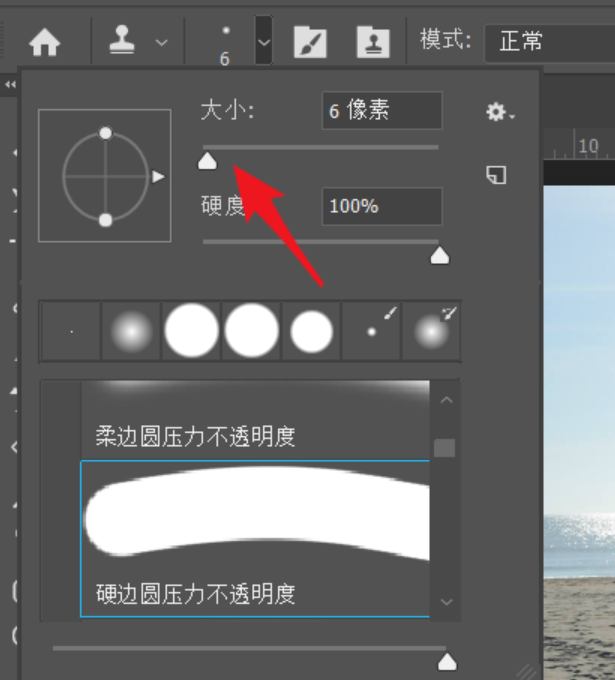
点击后按下Alt键,点击图像进行仿制,继续点击仿制后,涂抹需要去掉的部分。去除后,点击文件,选择存储的选项即可。
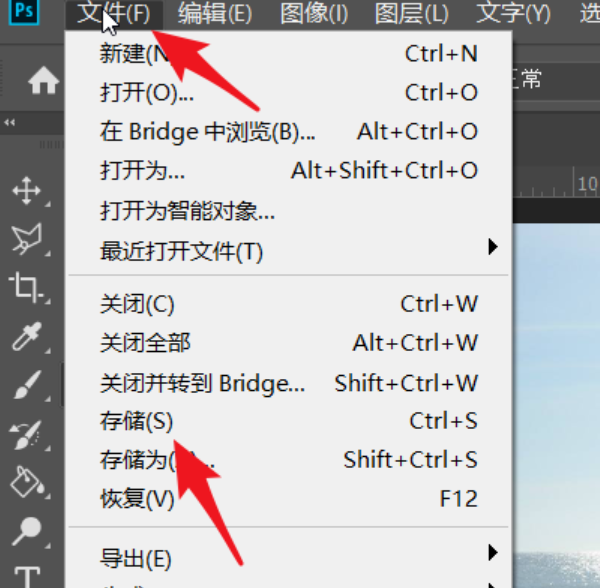
PS印章工具从图像中取样,然后可将样本应用到其他图像或同一图像的其他部分。也可以将一个图层的一部分仿制到另一个图层。该工具的每个描边在多个样本上绘画。
那么以上就是有关于PS印章工具如何使用的内容了,希望能够为有需要的小伙伴带来有用的帮助。

